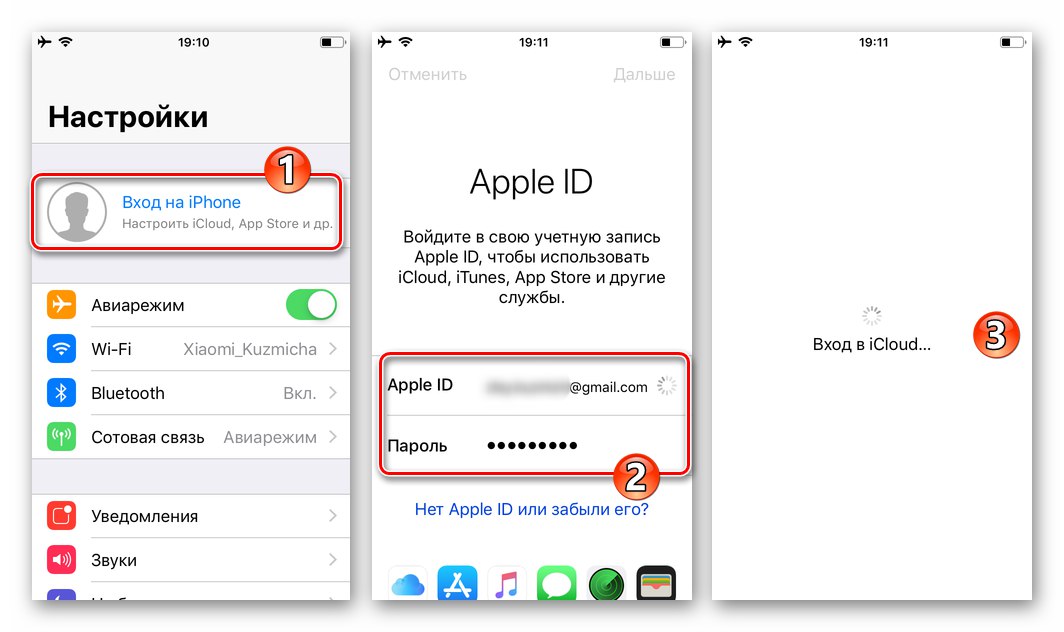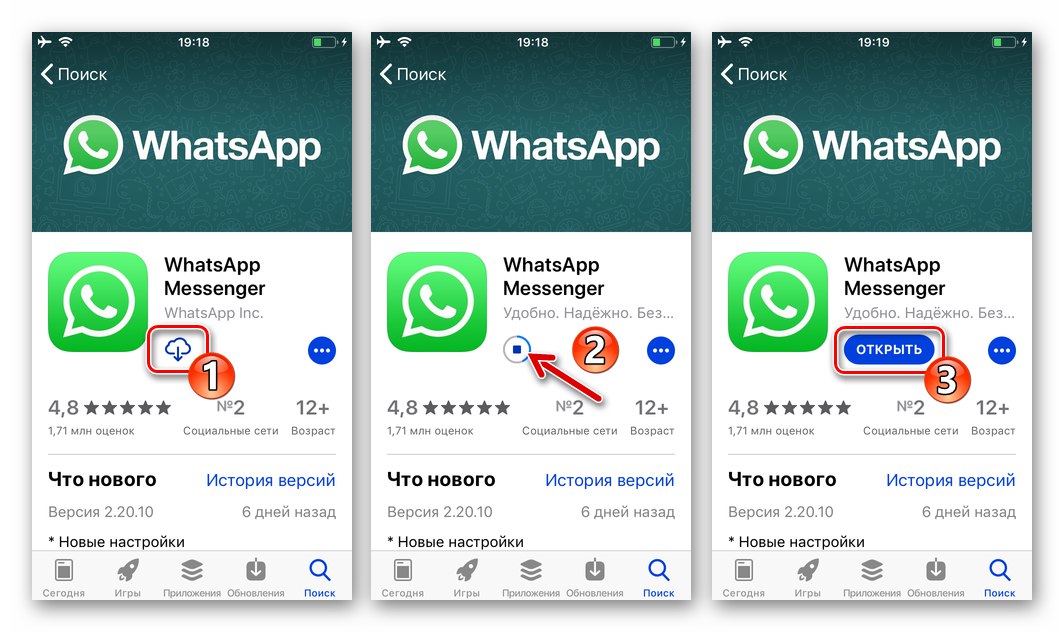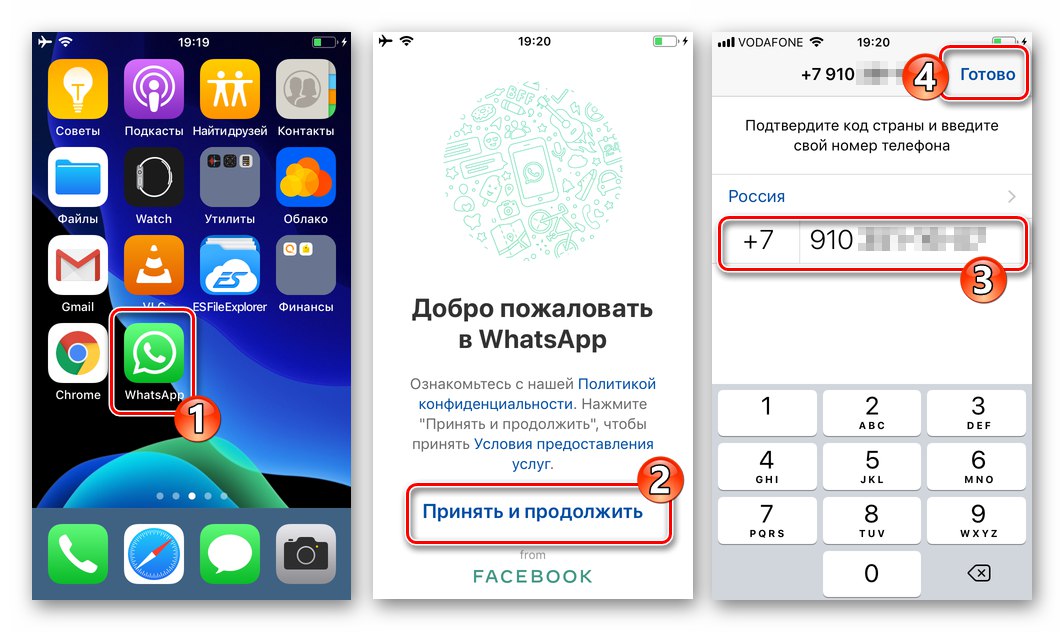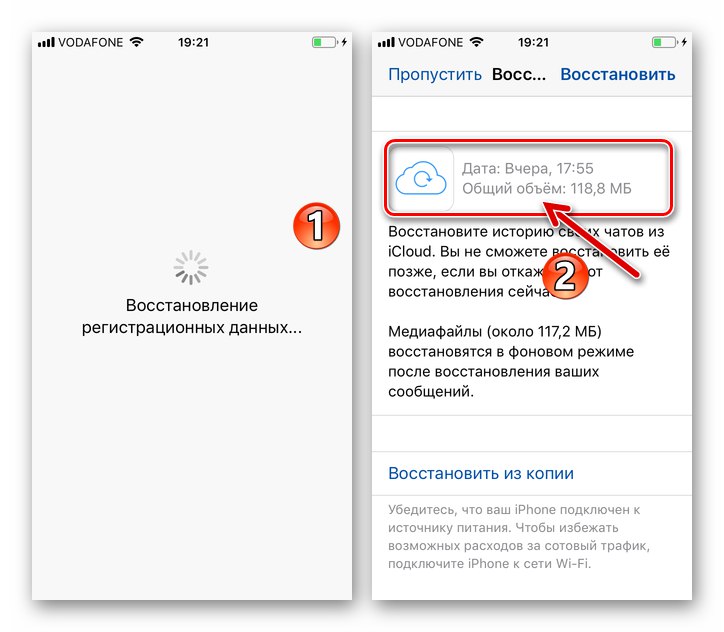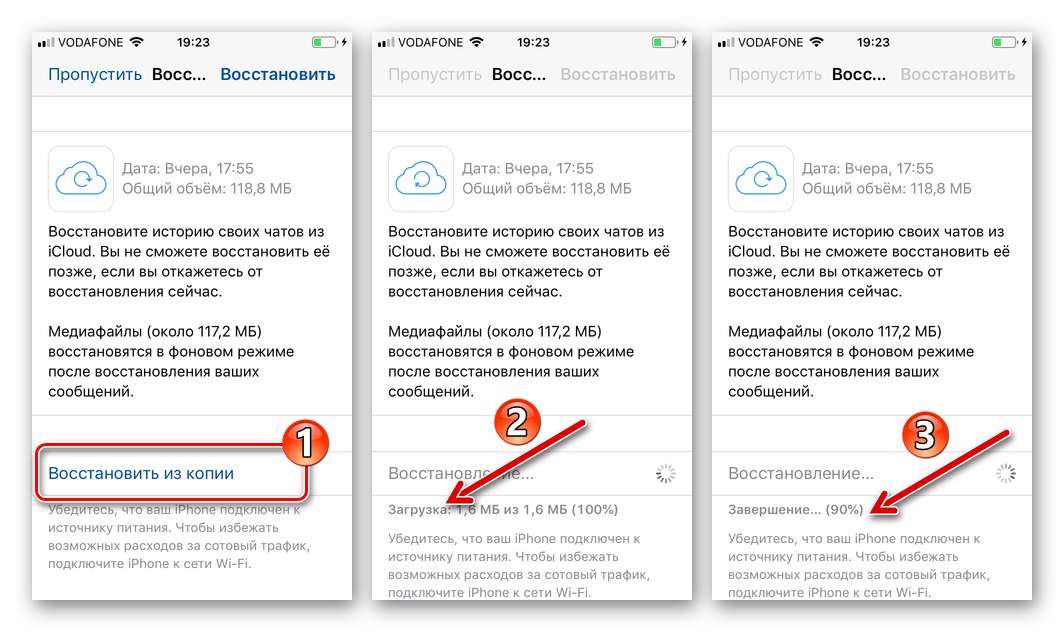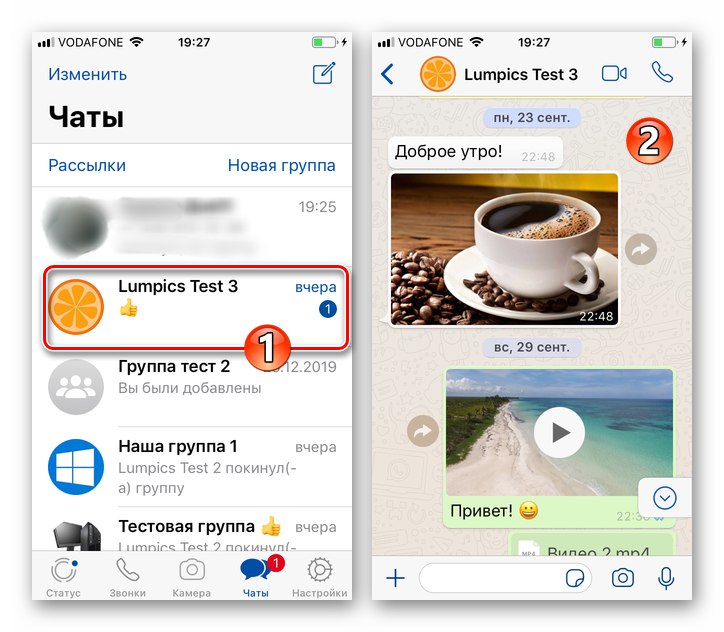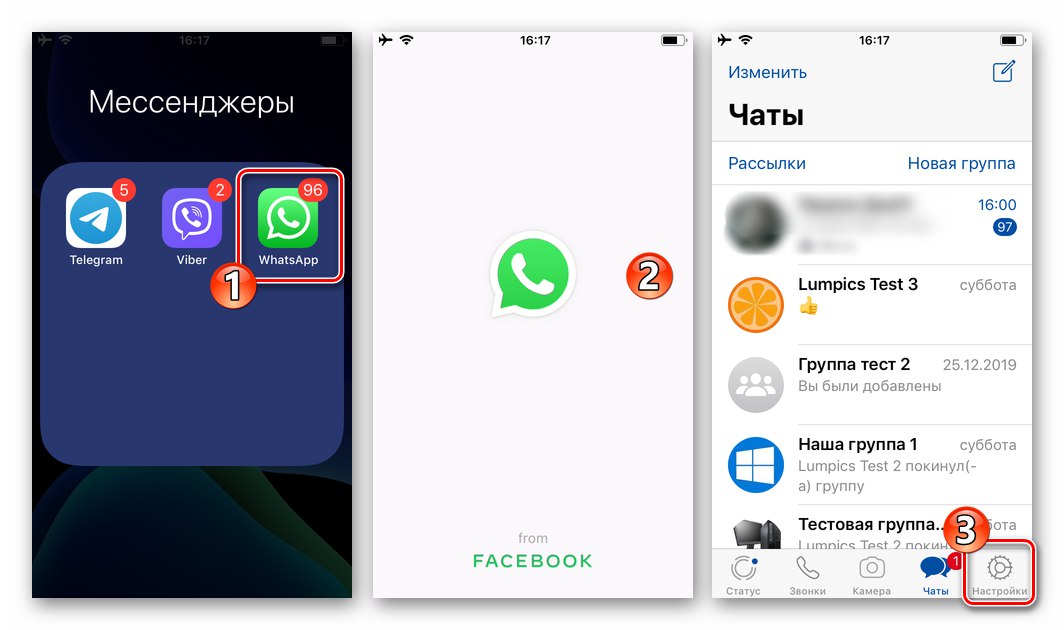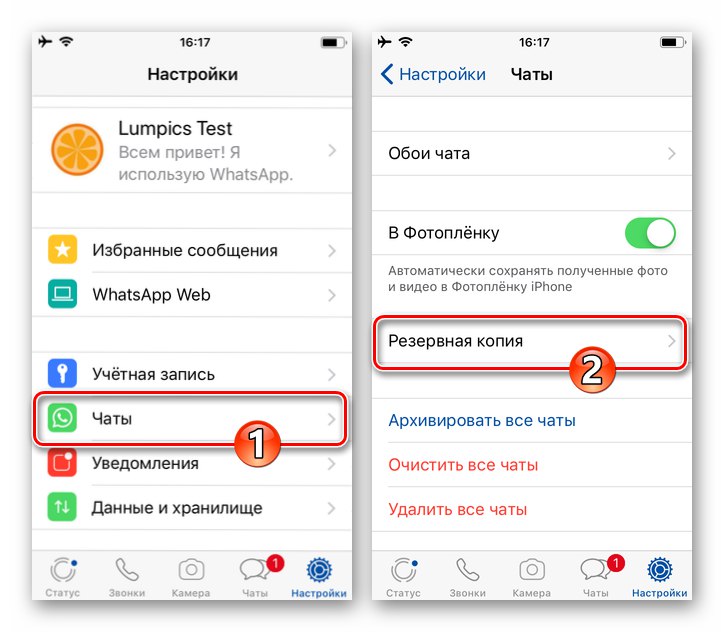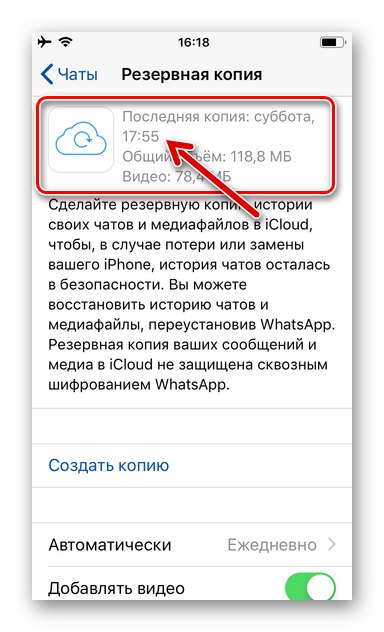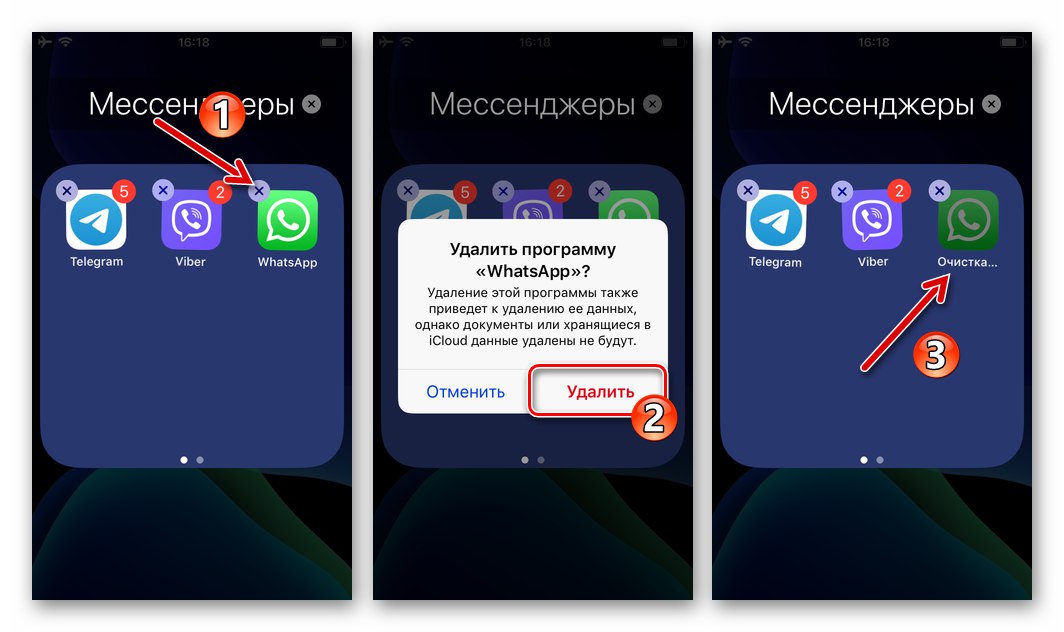Можда не постоји већа сметња која може настати током коришћења ВхатсАпп-а од случајног губитка историје ћаскања. Због тога мессенгер пружа резервну функцију за информације које се генеришу у процесу комуникације, што пружа могућност њиховог обнављања у критичним ситуацијама. Чланак приказује радње које се могу предузети за враћање садржаја дијалога и групних ћаскања избрисаних из ВхатсАпп иПхоне корисника.
Како опоравити избрисане ВхатсАпп поруке на иПхоне-у
Имајте на уму да је принцип рада програма ВхатсАпп за иОС узрокује да корисник нема практичну могућност да врати историју преписки у облику који постоји у датом тренутку. На иПхоне-у израда резервних копија података у мессенгер-у помаже у избегавању губитка података у критичним ситуацијама, а управо за то је дизајниран модул за прављење резервних копија. Стога, корисник Аппле паметног телефона који је случајно или намерно избрисао ћаскање у ВхатсАпп-у има само две могућности за враћање информација у мессенгер.
Следјење упутствима из овог чланка донеће резултате само ако вас је безбедност података унапред збунила, односно направили сте резервну копију историје ћаскања ручно помоћу месинџера или подесили аутоматску резервну копију порука и садржаја из ВхатсАппа у иЦлоуд!
Детаљније: Направите резервну копију ВхатсАпп Цхатс-а на иПхоне-у
Опција 1: Аутоматски опоравак
У ситуацији када сте изгубили историју преписки ВхатсАпп након враћања иПхонеа на фабричка подешавања; поновна инсталација иОС-а; губитак или крађа уређаја на коме је инсталирана апликација клијента услуге итд. најтачнији начин за враћање информација биће следећи.
- На иПхонеу се пријавите у иЦлоуд са истим Аппле ИД-ом који сте раније користили ВхатсАпп.
![ВхатсАпп за иОС ауторизацију у Аппле ИД-у на иПхоне-у за враћање преписке из резервне копије у иЦлоуд]()
Детаљније: Пријавите се на Аппле ИД на иПхоне-у
- Инсталирајте програм за размену порука на свој уређај користећи било који од метода предложених у материјалу на следећој вези.
![ВхатсАпп за иОС Инсталирање гласника из Аппле Апп Сторе-а]()
- Покрените ВхатсАпп за иОС. Унесите свој ИД који се користи за ауторизацију у мессенгер током формирања враћене преписке, додирните "Готово".
![ВхатсАпп за иОС Покретање гласника на иПхонеу након инсталације, унесите број телефона да бисте унели свој рачун]()
Детаљније: Како се пријавити у ВхатсАпп мессенгер са иПхоне-а
- Након потврде телефонског броја уношењем кода из СМС-а који је систем послао или примио током позива затраженог од услуге, ВхатсАпп ће аутоматски проверити резервну копију у иЦлоуд-у. Ако постоји, програм ће приказати датум и време када је копија створена, уз истовремено враћање података из ње.
![ВхатсАпп за иОС проналази иЦлоуд резервну копију након потврде броја телефона]()
- Кликните „Опоравак из копије“ а затим сачекајте да ВхатсАпп преузме информације из складишта у облаку и распореди их на мессенгер.
![ВхатсАпп за иОС процес враћања историје ћаскања из резервне копије у иЦлоуд]()
- Примљено обавештење „НУМБЕР порука је враћено“, кликните "Даље" у горњем десном углу екрана. По жељи унесите промене у свој профил на ВхатсАпп, а затим кликните "Готово".
![Завршен аутоматски опоравак историје ћаскања из иЦлоуд-а за ВхатсАпп за иОС]()
- Овим је завршена процедура за враћање историје преписке - као резултат тога, мессенгер ће приказати заглавља дијалога и групних ћаскања која су постојала у време прављења резервне копије, а ви можете да пређете на коришћење ВхатсАпп-а у нормалном режиму.
![ВхатсАпп за иОС Успешно враћање ћаскања и њиховог садржаја из резервне копије у иЦлоуд]()
Опција 2: ручни опоравак
Ако из било ког разлога (на пример, одмах након случајног брисања ћаскања или целокупне преписке у месинџеру) требате да вратите информације у ВхатсАпп у облику у којем су постојали пре брисања и у време последње резервне копије, поступите на следећи начин:
- Отворите ВхатсАпп на иПхонеу и на мессенгер плочи која се налази на дну екрана кликните „Подешавања“.
![ВхатсАпп за иПхоне покрените мессенгер програм, идите на Сеттингс]()
Затим идите са отворене листе програмских параметара у одељак „Ћаскања“ а на следећем екрану притисните "Резервну копију".
![ВхатсАпп за иПхоне Мессенгер Сеттингс - Цхатс - Бацкуп]()
- Уверите се да иЦлоуд резервна копија постоји - ако постоји, на врху екрана "Резервну копију" приказује податке о датуму и времену формирања копије историје преписке у гласнику и обиму који заузима у складишту у облаку.
![ВхатсАпп за иПхоне Датум, време и количина сигурносне копије у иЦлоуд-у]()
Не правите нову резервну копију, иначе ће заменити постојећу и опоравак података ће постати бесмислен!
- Ако вам одговара „враћање“ историје преписки на датум и време приказано на екрану снимљеном на снимку екрана из претходног пасуса упутстава, не предузимајте ништа друго, затворите ВхатсАпп. Затим уклоните гласник са иПхоне-а избором једне од метода описаних у чланку на доњој вези. То се мора урадити да би се клијент услуге поново инсталирао - немогуће је покренути поступак за враћање података из резервне копије у случају иОС-а на други начин.
![ВхатсАпп за иПхоне Деинсталирајте гласник са уређаја]()
Детаљније: Како деинсталирати ВхатсАпп са иПхоне-а
- Следите претходна упутства из овог чланка, почев од тачке # 2. Односно, инсталирајте ВхатсАпп, верификујте свој телефонски број, потврдите потребу за постављањем резервне копије ћаскања у мессенгер и сачекајте да се поступак опоравка података заврши.
![ВхатсАпп за иПхоне враћа историју ћаскања из резервне копије у складиште у облаку]()
Закључак
Упркос чињеници да се за многе власнике Аппле технологије чини да ВхатсАпп за иОС алат за израду резервних копија и обнављање информација није довољно функционалан, омогућава у критичним ситуацијама, иако не у потпуности, да избегну губитак историје преписке настале током времена. рад гласника.